Pregunta
Problema: ¿Cómo solucionar el "error del administrador de credenciales" en Windows?
¿Cómo corregir el "Código 0x80070057. El parámetro es incorrecto" en Windows 10? No puedo administrar mis contraseñas debido a este mensaje irritante. Necesito un tutorial paso a paso porque nunca antes había solucionado un error en el sistema operativo. ¡Gracias por adelantado!
Respuesta resuelta
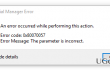
Muchos años atrás, Código 0x80070057 El parámetro es incorrecto Los mensajes emergentes tienden a aparecer mientras los usuarios intentan copiar / pegar archivos desde / hacia tarjetas de memoria o, en otras palabras, optan por realizar copias de seguridad del sistema. Parece que la era de este tipo de error 0x80070057 ha llegado a su fin porque ahora aparece en otro contexto y por distintas causas.
En estos días, la gente se encuentra Código de error 0x80070057 al intentar administrar contraseñas en sistemas Windows 10. Esto sucede debido a daños Administrador de Credenciales, que es responsable del almacenamiento del nombre de usuario de inicio de sesión, contraseña, servidores, ubicaciones de Internet, redes y otras credenciales. Con la ayuda de Credential Manager, puede almacenar las credenciales antes mencionadas como parte del perfil y hacerlas fácilmente accesible para otros programas, como Internet Explorer, Windows Explorer, Windows Live Essentials, etc. sobre.
Muchos años atrás El código de error 0x80070057 El parámetro es incorrecto Ocurrió al realizar algunas copias de seguridad que tienden a tocar todos los tipos de Windows, incluidos Win 7, 8, 8.1, XP y Vista. Sin embargo, Error del administrador de credenciales 0x80070057 parece estar afectando al sistema operativo Windows 10 solo porque ejecuta Microsoft Edge de forma predeterminada, que es conocido por su estrecha cooperación con Credential Manager. Si tiene problemas con El parámetro es incorrecto, no espere más y corríjalo de inmediato. Enumeraremos todas las posibles soluciones que se aplican a este problema.
Cómo arreglar el código 0x80070057 ¿El parámetro es incorrecto en Windows?
Para reparar el sistema dañado, debe adquirir la versión con licencia de Reimagen Reimagen.
Compruebe su navegador Microsoft Edge
Según Appuals y otros investigadores de seguridad, el error de Credential Manager se puede resolver arreglando un navegador web (Microsoft Edge en particular). Para eso, tienes que:
- Abierto Microsoft Edge y haga clic en los tres puntos (…) en la esquina superior derecha de la pantalla.
- Haga clic en Ajustes y luego desplácese hacia abajo para Ajustes avanzados.
- Optar por Ver configuración avanzada.
- Bajo Privacidad y servicios haga clic en Administrar mis contraseñas guardadas.
- Cuando vea una ventana con todas las contraseñas guardadas, haga clic en cualquier entrada que se muestre para usted y debería ver lo siguiente:
La URL
El nombre de usuario
puntos fir donde se mostraría la contraseña. - Elija una opción al azar y haga clic en Ahorrar botón.
Ejecutar Credential Manager
- Haga clic en Icono de Windows (esquina inferior izquierda) y presione R simultaneamente.
- Escribe services.msc y golpea Ingresar.
- Desplácese hacia abajo en la ventana de servicios para encontrar Administrador de Credenciales.
- Tan pronto como lo encuentre, haga clic derecho sobre él y seleccione Propiedades.
- De propiedades, seleccione Manual desde el Puesta en marcha, haga clic en Solicitar, y luego está bien.
- Por fin, reiniciar tu computador.
Instalar la herramienta de optimización de PC
Siempre recomendamos escanear su PC con una herramienta de optimización de PC de buena reputación si hay errores del sistema como Error de Credential Manager 0x80070057 surgir. Software como ReimagenLavadora Mac X9 es una solución perfecta porque se encarga de los registros de Windows, el inicio, el malware, los virus, etc.
Repara tus errores automáticamente
El equipo de ugetfix.com está tratando de hacer todo lo posible para ayudar a los usuarios a encontrar las mejores soluciones para eliminar sus errores. Si no quiere luchar con las técnicas de reparación manual, utilice el software automático. Todos los productos recomendados han sido probados y aprobados por nuestros profesionales. Las herramientas que puede utilizar para corregir su error se enumeran a continuación:
Oferta
¡hazlo ahora!
Descarga FixFelicidad
Garantía
¡hazlo ahora!
Descarga FixFelicidad
Garantía
Si no corrigió su error con Reimage, comuníquese con nuestro equipo de soporte para obtener ayuda. Por favor, háganos saber todos los detalles que crea que deberíamos saber sobre su problema.
Este proceso de reparación patentado utiliza una base de datos de 25 millones de componentes que pueden reemplazar cualquier archivo dañado o faltante en la computadora del usuario.
Para reparar el sistema dañado, debe adquirir la versión con licencia de Reimagen herramienta de eliminación de malware.

Para permanecer completamente anónimo y evitar que el ISP y el gobierno de espionaje en ti, deberías emplear Acceso privado a Internet VPN. Le permitirá conectarse a Internet mientras es completamente anónimo al cifrar toda la información, evitar rastreadores, anuncios y contenido malicioso. Lo más importante es que detendrá las actividades de vigilancia ilegal que la NSA y otras instituciones gubernamentales están realizando a sus espaldas.
Circunstancias imprevistas pueden ocurrir en cualquier momento mientras se usa la computadora: puede apagarse debido a un corte de energía, un La pantalla azul de la muerte (BSoD) puede ocurrir, o las actualizaciones aleatorias de Windows pueden aparecer en la máquina cuando se fue por algunos minutos. Como resultado, es posible que se pierdan sus tareas escolares, documentos importantes y otros datos. A recuperar archivos perdidos, puede usar Recuperación de datos Pro - busca copias de archivos que todavía están disponibles en su disco duro y los recupera rápidamente.